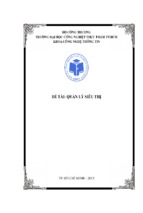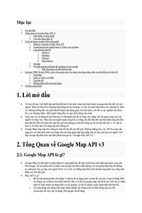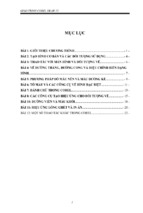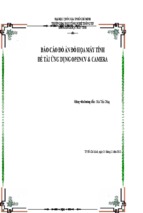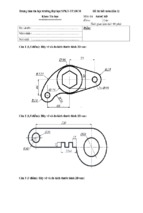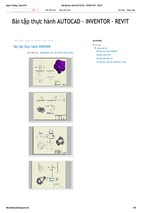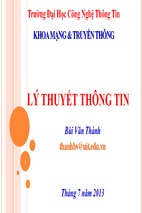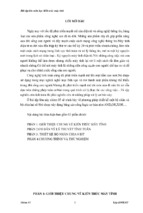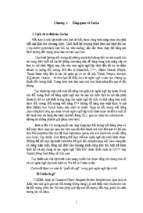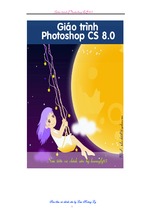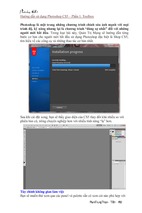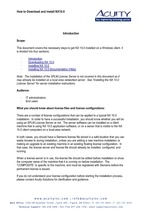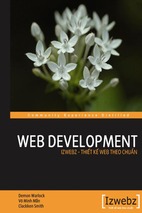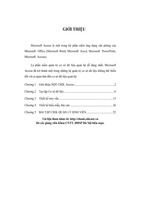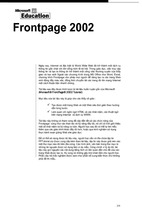BÀI GIẢNG :
AUTOCAD NÂNG CAO VÀ
LẬP TRÌNH TRONG AUTOCAD
■
Người lập : Trẩn anh Bình
Sách tham khảo :
• AutoCAD 2004 Bible
- Wileys & Sons
• Mastering in AutoCAD 2000
- George Omura
• AutoCAD 2004 For Dummies
- John Wiley & Sons
• AutoCAD 2000 (1,2)
- KTS.LƯU Triều Nguyên.
• AutoCAD 2004 (1,2) cơ bản và nâng cao
- TS.Nguyễn HChi Lộc.
• Các tiện ích thiết k ế trên AutoCAD
-TS.Nguyễn Hữu Lộc.
- Nguyễn Thanh Trung.
• AutoCAD 2004 (1,2) cơ bản và nâng cao
- TS.Nguyễn HChi Lộc.
• AutoCAD 2004 ActiveX and VBA
- KS.Hoàng Thành An.
SỐ tiết giảng : 45 Tiết
• AutoCAD nâng cao : 45 tiết
Lý thuyết : 30 tiết
Thực hành : 5 buổi (5x3=15 tiết)
1
Thuvientailieu.net.vn
PHẦN I : AUTOCAD NÂNG CAO (24 tiết)
C hương 1 : THIẾT LẬP MÔI TRƯỜNG BÂN v ẽ (9 tiết)
I.Quy định v ề bản vẽ.
1.Các thông tin có được từ bản vẽ
2.Các không gian trong CAD
3.Ý nghĩa của việc thiết lập môi trường bản vẽ
4-Một số quy định chung
4.1.Khung và tỷ lệ bản vẽ
4.2.Quy định về đường nét và cỡ chữ
II.Thiết lập môi trường vẽ.
1.Text style.
2.Layer.
3.Dimesion Style.
4.Hatch.
5.Lệnh LineType.
6.Block và ThuỌc tính của Block.
6.1.Block
6.2.Thuộc tính của Block
6.3.Quản lý các block.
7.Ghi các thiết lập môi trường bản vẽ thành Template.
8.Các tùy chọn ữong menu Option
III.GiÓí thiệu Express Tools.
C hương 2 : LAYOUT VA IN ẦN (6 tiết)
I.Làm việc với Layout
1.Paper Space
2.Các thao tác trên viewport của Paper Space
2.1.Tạo các Viewport
2.2.cắt xén đường bao Viewport
2.3.Tỷ lệ ứong từng Viewport
2.4.Layer ừong từng Viewport
2.5.Ẩn hiện viewport
2.6.Ấn hiện đường bao viewport
2.7.Scale LineType
2.8.Các hiệu chỉnh khác đối với Viewport
3.các chú ý khi in nhiều ủ lệ trong một bản vẽ
II.Điều khiền ỉn án.
l.Khai báo ứiiết bị in.
2.1n ra file *.PLT '
Chương 3 : LÀM VIỆC VỚI DỮ LIỆU (6 tiết)
I.Tham khảo ngoai
1.Giới thiệu về tham khảo ngoài.
2.Chèn một xref vào bản vẽ
2
Thuvientailieu.net.vn
3.MỞ một xref từ bản vẽ chình
4. Hiệu ctủnh xref từ bản vẽ chình.
4.1.Lệnh Refedit (Reference Edit).
4.2.Thêm, bỏ bớt các đối tượng khỏi working set (Lệnh refset).
4.3.Lệnh refclose
4.4.MỘÍ số biến hệ thống liên quan đến xref.
5.Điều khiển sự hiển thị của một xref.
5.1.Xref và các thành phần hiền phụ thuộc.
5.2.Xref và lớp.
5.3.Lệnh Xbin.
5.4.Tham chiều vòng.
5.5.xén các xref.
5.6.Tăng tốc độ hiền thi của các xref lớn.
6.Quản lý xref
6.1.ĐƯỜng dẫn của các xref.
6.2.Xref notification
6.3.AutoCAD DesignCenter.
6.4.File
biên bản (log) của xref.
II.Làm việc vói dữ liệu ngoai (Working with External Database)
I.SơìưỢc về dữ iiệu ngoài trong AutoCAD.
2.Các chuẩn bị cho việc kết nối cơ sở dữ liệu.
3.Định cấu hình dữ liệu cho ODBC.
4.Định cấu hình dữ liệu ữong AutoCAD.
5.Chình sửa dữ liệu trong AutoCAD
6.Tạo các mẫu kểt nối.
7.Tạo, hiệu chỉnh và xóa các kết nối.
8.Quan sát các kết nối.
9.Tạo mẫu nhãn.
10.Tạo nhãn.
I I.s ử
dụng query để truy tìm dữ liệu
11.1.s ử dụng Quick Query
11.2.s ử dụng Range Query
11.3.SỬ dụng Range Query
11.4.SỬ dụng Link Select
IILLảm việc với Raster Image
1.TỔng quan
2.Chèn ảnh (inserting images
3.Quản lý hình ảnh (Managing images)
4.cắt xén ảnh (Clipping images)
5.Điều khiển sự hiển thị (Controlling image display)
5.1.Điều khiển hiển thị
5.2.Chất lượng ảnh (Image quality)
5.3.Image ữansparency
5.4.Bật tắt đường bao của ảnh (Image frame)
IV.Pastìng, Linking, and Embedding Objects
1.Embedding objects into AutoCAD
2.Linking data
3.Pasting data into AutoCAD
3
Thuvientailieu.net.vn
C hương 4 : TÙY BIEN TRONG AUTOCAD (9 tiết)
I.Các đối tượng shape. (1 tiết)
1.Khái niệm về Shape.
2.Cách mô tả shape trong file .SHP.
2.1.Vector Length and Dữection Code (mã vector).
2.2.Special Codes (mã đặc biệt)
II.Tạo font chữ
' l.Tạo font chữ SHX.
2.Tạo big font.
3.Tạo big font từ file mở rộng.
m .T ạo các dạng đường (file linetype)
1.Khái niệm và phân loại dạng đường.
2.Tạo các dạng đường đơn gian.
2.1.Dùng creat ữong lệnh -linetype.
2.2-Tạo linetype bằng cách soạn thảo trực tiếp ừong .LIN
IV.Dạng đường phức chứa đối tượng shape
l.Dạng đường phức có chứa đối tượng chữ.
V.Tạo các mẫu mặt cắt.
1.File mẫu mặt cắt.
2.Tạo mẫu mặt cắt đơn giản.
3.Tạo các mẫu mặt cắt phức tạp.
VLMenu.
1.Menu và file menu.
1.1.Các loại menu
1.2.Các loại file menu
1.3.Tải, gỡ bỏ một menu
2.Tùy biến một menu
2.1.cấu trúc một file menu
2.2.Menu Macro
2.3.Pull-down Menu
2.3.1.Section của Pull-down menu
2.3.2.TĨỄU
đề.của
pull-down
menu
_ _ _ ..,
,
,
,, ,
2.3.3.Tham chiẽu đẽn pulldown menu
2.3.4.Chèn và loại bỏ Pull-down menu trên menubar
2.4.Shortcut menu.
2.5.Buttons menu và auxiliary menu.
2.5.1.Section của Buttons menu và auxiliary menu
2.5.2.Tạo các AUX menu.
2.5.3.Menu swaping.
2.6.Image Tile menus
2.6.1.Section của Image menu
2.6.2.MÔ tả mục chọn của menu tìình ảnh
2.6.3.Gọi hiền thi các menu tíình ảnh
2.6.4.Slide và thư viện slide.
2.7.Menu màn hình.
2.7.1.Section của menu hình ảnh.
2.8.ChuỖi chú thích ở thanh ữạng thái.
V
y
4
Thuvientailieu.net.vn
2.8.1.Section của đoạn mô tả chuỗi chú thích.
2.8.2.MÔ tả chuỗi chú thích.
2.9.Tạo các phím tắt.
2.9.1.Section của đoạn mô tả các phím tắt
2.9.2.Tạo phím tắt
VILToolbar
1.cách tạo toolbars bằng cách dùng lệnh Toolbar
1.1.Tạo Toolbar
1.2.Tạo nút lệnh mới
1.3.sửa nút lệnh
1.4.Tạo một Flyout
2.Cách tạo toolbars bằng cách soạn thảo ữong file *.mnu
2.1.Dòng mô tả tổng quát thanh công cụ
2.2.Dòng mô tả loại nút lệnh Button
2.3.Dòng mô tả loại nút lệnh Flyout.
2.4.Dong mô tả nút lệnh Control.
5
Thuvientailieu.net.vn
PHẦN I : AUTOCAD NÂNG CAO (24 tiết)
MỤC ĐÍCH VÀ NỘI DUNG CỦA PHAN AUTOCAD NÂNG CAO.
Sinh viên đã làm quen với AutoCAD qua mồn học hình họa, các đồ án môn học.
Nhlftig phần lớn s v mới chỉ làm quen với AutoCAD và biết được một sổ lệnh cơ bản.
Phần AutoCAD nâng cao sẽ tạo cho sinh viên biết cách bố cục, ữình bày bản vẽ một cách
chuyên nghiệp, biết cách làm chủ mồi ữường vẽ của mình.
Chương 1 : THIẾT LẬP MÔI TRƯỜNG BÂN v ẽ (9 tiết)
I. Quy định v ề bản vẽ.
1. Các thông tin có được từ bản vẽ
a. Hình dạng
b. Vật liệu (bê tông, gỗ đá,...)
c. Kích thước (thông qua Dim, thông qua tỷ lệ + kích thước trên bản vẽ)
d. Tỷ lệ
e. Đường nét (thấy khuất)
2. Các không gian trong CAD
CAD cung cấp 2 không gian Model Space và Paper Space.
Model Space
- Là không gian giấy vẽ
- Các thao tác vẽ thường được thực hiện trên mô hình này.
Paper Space
- Cũng là một không gian vẽ.
- Trong paper space (PS), bạn có thể chèn title block,tạo các layoutviewport,
dimension và thêm các notes trước khi in bản vẽ.
- Trong PS bạn có thể tham chiếu đến 1 hoặc nhiều vùng của MS với các tỉ lệ
khác nhau thông qua các cửa sổ (viewport), (đặc biệt quan trỌng trong vẽ phối
cảnh kiến trúc)
3. Ý nghĩa của việc thiết lập môi trường bản vẽ
k. Giúp người dùng thực hiện quá trình vẽ một cách nhanh hơn.
1. Bản vẽ, quy cách vẽ được thống nhất thành tiêu chuẩn vẽ, mẫu hóa trong nhiều
khâu
m. Bản vẽ được tổ chức thể hiện một rõ ràng, mạch lạc.
n. Thành quả lao động được tái sử dụng lại một cách chuyên nghiệp hơn
4. Một số quy định chung
4.1.Khung và tỷ lệ bản v ẽ
Có 2 cách vẽ :
- Vẽ tự do : ko định giới hạn bản vẽ
- v ẽ theo khung : Bản vẽ được giới hạn theo khổ giấy (lệnh Limits)
Các loại khung : khung A1,A2,A3,A4
T ỷ lệ b ả n v ê là tỷ lệ giữa kích thước ừên bản vẽ khi in ra và kích thước thực. Có
các cách vẽ để thể hiện tỷ lệ bản vẽ như sau :
- Vẽ theo tỷ lệ 1:1, scale khung in (chủ yếu dùng khi vẽ trên Model Space)
- Vẽ theo tỷ lệ bản vẽ. Giữ nguyên khung in (chủ yếu dùng khi vẽ ừên layout)
- Vẽ theo tỷ lệ bất kỳ, khống chế tỷ lệ khung in/ tỷ lệ bản vẽ (ít dùng)
6
Thuvientailieu.net.vn
Lệnh MVSetup.
4.2.
Quy định v ể đường nét và cỡ chữ
Quy định về đường nét khi in :
- Nét liền mảnh (Đường bao dắm, đường bao cột, các nét thông thường):
- Nét liền đậm (Các nét thép, nét cắt qua,...):
- Nét hach
- Nét của chữ (chỉ dùng khi font sử dụng SHX):
- Nét của đường ghi chú và kích thước :
Quy định về chiều cao của ch ữ : Bản vẽ thông thường gồm có hai cỡ chữ, tùy theo tỷ
lệ mà ta đặt chiều cao chữ khác nhau. Tuy nhiên khỉ ỉn ra phải đảm bảo chiểu co chữ ghi
chú, chiều cao chữ của dim là 2,5iĩim. Chiều cao chữ của tiêu để là 5mm. (nêu ví dụ về
chiều cao chữ và tỷ lệ bản vẽ)
Quy định về khoảng cách các Dim.
- Khoảng cách từ chân dim đến dim là 10mm
- Khoảng cách giữa các Dim song song nhau ỉà 8mm
II. Thiết lập môi ưường vẽ.
1. Text style.
Command: siy ie
fH3 Text Style
Style Name
Apply
Mew..
Dim
Rename..
Delete
Cancel
Font
Help
Big Font:
5HX Fant:
I t f romans.ỉhx
V 1
^
vm .ỉlìx
Heigh]:
a i
3
E Uîe Big Font
Preview
E ffe c ts
I I Upside down
I I Backwaids
n
Width Factor:
AaBbCcD
Oblique Angle:
Vertical
AaBbCcD
Preview
Style name : Tên style
New, rename, delete: Tạo mới, thay đổi tên và xóa một kiểu chữ (Text style)
Font
- Font name: Tên phông
- font style: Chọn font chữ mở rộng cửa font shx khi đô chọn Use Big font
- Height: Chỉều cao mặc định của font. AutoCAD sẽ ưu tiên sử dụng chiều cao
này trong toàn bộ bản vẽ. Nếu chỉèu cao này bằng 0 thì AutoCAD sẽ lấy chỉèu
cao nhập vào khỉ chèn text
- Effects
- Upside down: Lộn ngược chữ ứieo trực nằm ngang
- Backwards: Quay nguực chữ theo írực thẳng đứng
- Vertical: Chữ theo phương thẳng đứng
7
Thuvientailieu.net.vn
- Width factor : Phóng chữ theo chièu ngang.
- Oblique Angle : Góc nghiêng của chữ.
Preview : xem ữước các định dạng đã chọn.
2. Layer.
Command: Layer J
Bảng Layer Properties Manager hiện lên :
BH Layer P ro p erties Manager
[ ? II X I
X
a
^
All
^
V
C urrent layer: O b je c t line
S ta t N a m e
All U s e d L ayers
On
CHU
■>» C O T
^
D E F P O IN T S
^
DIM
'S * D im e n sio n
'> * 1 G rid l in e
HA CH T
^
HATCH
^
KHUAT
^
LINE
LUOI
^
N ET
N E T-M O
^
N ETTH A Y
»
j r ;
Plot D escriptic *
□
% □ g~n
C O N - O U S ------□ 8
% □ 8 D A S H E D 2 ------□ y_w C O N - O U S --%
P lo t Style
C O N J D U S ------- D e fault
o
o
o
o
o
o
*
R phar
L inetype
cyan
D e fault
D e fault
D e fault
D efault
□
w h ite C E N T E R 2
□
cyan
C O N G O U S ------- D e fault
------- D e fault
C O N ..O U S ------- D e fault
□
8
□
w h ite
■
w h ite C O h L O U S ------- D e fault
■
m ta
CON...OUS -------
CON n i l s
i
%
1
I
I
I
I
I
D e fault
—
Ồ
D e fault
JÈ L
■
------- D e fault
11
>
All: 3 0 la y ers d isp la y e d of 3 0 total la y ers
I I In v ert filter
0
A pply to la y e rs toolbar
OK
I I
C ancel
Ị
à pply
Ị
H e lp
Filter:
Tạo một filter (ấn vào nút new filter)
ffal Layer Filter Properties
Filter n am e:
I [wall]
S h o w exam ple
Filter definition:
S ta tu s
►
^
N am e
1O n
"wall*
Q
F re e z e
L ock
Color
L inetype
L inew eight
Plot Style
Plot
Curre
N ew V P
*
<
>
Filter preview :
S ta tu s
1 N am e
S-EX ST-W A LL
On
F re e z e
Q
S-W ALL-3
9
Q
o
S-W ALL-FULL-1
9
o
L ock
Color
L inetype
Plot Style
Plot
□
74
C O N ...O U S ------- D efau lt C o lo r 7 4
Linew eight
%
I Curre
Ợl
N ew V P
%
□
33
CO M ...O U S ------- D efau lt C o lo r 3 3
%
P i
Qi
m
%
□
44
C O N ...O U S ------- D efau lt C o lo r 4 4
%
Q]
%
Q]
S-W A LL-FU LL-2
<3
o
□
33
C O N ...O U S ------- D efau lt C o lo r 3 3
&
9 i
%
S-W ALL-JAM B
Q
o
□
20
C O N ...O U S ------- D efau lt C o lo r 2 0
ề*
P i
Q]
S-W A LL-PA TT
o
□
8
C O N ...O U S ------- D efau lt C o lo r 8
ỉầ
VI
S-W A L L -PR H T -1
Q
Q
□
20
C O N ...O U S ------- D efau lt C o lo r 2 0
%
9 i
%
Q]
S -W A L L -PR H T -3
Q
Q
□
20
C O N ...O U S ------- D efau lt C o lo r_ 2 0
%
\
\
%
Ydue:
sc-alin g for h e ig h t:
V e r tic a l p o sitio n :
\
/ —
r
P re c is io n
L ow er
T o le ra n c e s
N one
1660
M e th o d :
X
Alternate Unit Tolerance
M id d le
Precision:
Zero Suppression
Z e r o S u p p re s s io n
EJ Leading
0 0 Feet
1 1Leading
0 0 Feel
n .Trailing
0 0 Inches
1 ị T railing
0 0 Inches
OK
~~~ị
I
C ancel
I
I
H e lp
Tolerance : điều khiển sự hiển thị và hình dạng của các chữ số dung sai.
Tolerance Fomat
- Methode : Gán phương pháp tính dung sai kích thước.
Deviation
-
-
None : không thêm vào sau kích thước sai lệch giớ hạn giá N one
Symmetrical
trị dung sai.
Deviation
Symmetrical : Dấu ± xuất hiện ữước các giá trị dung sai.
Limits
Khi đó sai lệch giới hạn trẽn và sai lêch giới hạn dưới sẽ có Basic
giá ữị tuyệt đối bằng nhau. Ta chỉ cần nhập giá trị vào ô
upper value.
Deviation : Sai lệch giới hạn âm và dương khác nhau, khỉ đó ta điền sai lệch
giới hạn âm vào ô Lower value và sai lệch giới hạn dương vào ô Upper value.
Limits : Tạo nên các kích thước giới hạn. Kích thước giới hạn trên bằng kích
thước danh nghĩa cộng vơi giá trị sai lệch giới hạn trên (Uppervalue), kích
thưóc giới hạn dưới bằng kích thước danh nghĩa trừ đi giới hạn dưới (Lower
value).
16
Thuvientailieu.net.vn
-
Basic : Tạo một khung chữ nhật bao quanh chữ s ố kích thước. Khoảng cách từ
chữ s ố kích thứơc đến khung chữ nhật bằng khoảng cách từ chữ số kích thước
đến đường kích thước khi không chọn mục này.
None
S ym m e trica l
Lim its
Basic
3 0 0 3
3 0 0 0
3 0 0 0 + 0 .0 3
4L
2 9 9 7
3 0 0 0
Precision : Hiển thị và gán số các số thập phân có nghĩa.
- Upper value : Hiển thị và gán sai lệch giới hạn trên.
- Lower value : Hiển thị và gán sai lệch giới hạn dưới.
Scaling for height : TỈ số giữa chiều cao chữ số kích thước và chữ số dung sai kích
thước.
Vertical position : Quy định điểm canh lề của các giá ừị dung sai
Tũp
y
dạng symmetrical. Bao gồm 3 kiểu (Bottom, middle, top).
Bottom
B ottom
ị—
Middle
—
ị 1_
Top
3000*3
Middle
3000*'
Alternate Unit Tolerance: quy định cách thức gán độ chính xác cho kích thước liên
kết.
- Précision : Hiển thị và gán độ chính xác cho dung sai kích thước liên kết.
Zéro suppression :
- Leading : Bỏ những s ố 0 đằng trước không có nghĩa VD 0.25 -ỳ .25
- Traỉling : Bỏ qua những s ố 0 không có nghĩa trong phần thập phân VD 2.50 -ỳ
2.5
4. Hatch.
Command : BHATCH J
BU Boundary Hatch and Fill
Hatch
Advanced Gradient
T ype:
Pattern;
S w a tc h :
Custom pattern:
P re d e fin e d
A N S I3 1
[lj$ |
Pick Points
[i^ |
Select Objects
V-
30
1
IB
X
Remove Islands
Q*
YiewSelections
\jf£\
Inherit Properties
A n g le :
S c a le ;
Draw Order
Relative to paper space
s p a c in q
Send behind boundary
v
Composition
© Associative
ISO pen width
O üonassocialive
| I Doyble
P re v ie w
QIC
Cancel
| |
Help
17
Thuvientailieu.net.vn
Thẻ Hatch
Type : Có 3 mẫu mặt c ắ t :
- Predefmied : Cho phép ta chọn mẫu mặt cắt trong file
k J
ACAD.PAT. Có 3 loại mặt cắt là ANSI (American
TiiPe Predefined
llnl'i'illilirf—
É1
National Standards Institute), ISO (International
User defined
Standards Organisation) và Other Predefined
Custom______________
- Custom : Chọn mẫu mặt cắt được tạo từ các file .PAT
- User Defined : Dùng đ ể chọn mẫu các đoạn thẳng song song. Khi đó ta nhập vào
khoảng cách giữa các đường (spacing) và góc nghiêng (angle) của hatch.
Swatch (mẫu mặt c ắ t): Hiển hị mẫu mặt cắt đã chọn. Nếu chọn mẫu mặt cắt là
Solid thì swatch hiển thị thuộc tính màu của hatch.
iffHHatch Pattern Palette
Custom pattern : Chọn các mẫu lựa chọn chứa ữong file .PAT
Pattern : Chọn các mẫu có săn ữong file ACAD.PAT
Angle : Góc nghiêng của hatch
Scale : Tỷ lệ phóng
Iso pen with : Nếu chọn mẫu theo ISO thì cho phép chọn chiều rộng của bút khi xuất
bản vẽ ra giấy
Double : Chỉ có tác dụng khi ta chọn User - Defined Pattern. Double Hatch cho phép
ta tạo thêm các đường mặt cắt vuông góc. Hình thành lưới ô vuông liên tiếp nhau.
Pick points, Select objects : Chọn một vùng khép kín.
Remove Island : Bỏ đi một vùng nhỏ ữong vùng đã chọn
Inherit Properties : Lấy mẫu mặt cắt từ một hatch đã tô ữên bản vẽ
Associative : Nếu chọn mục này thì hacth sẽ tự động bám dính lấy các đường biên.
Cụ thể là khi ta di chuyển đường biên hay một object bên trong hatch, Hatch sẽ tự động
thay đổi bám lấy các object và boundary.
18
Thuvientailieu.net.vn
M Boundary Hatch and Fill
H a tc h
A d v a n c e d I G r a d ie n t
I s la n d d e t e c t i o n s ty le
y
©
o
o 0utei
N o rm a l
n
P ic k P o in ts
IJ& l
Select Objects
•
I
R e m o v e Isla n d s:
Ig n o r e
O b j e c t ty p e
P o ly lin e
f ^ j
I^
V ie w S e l e c t i o n s
1 ^ 1
in h e rit P ro p e rtie s
R e ta in b o u n d a rie s
B o u n d ary se t
D r a w O rd e r
C u r r e n t v ie w p o r t
V
[4J
S e n d b e h in d b o u n d a ry
N ẹW
C o m p o s itio n
I s la n d d e t e c tio n m e th o d
©
o
©
A s s o c ia tiv e
O
n
F lo o d
o n a sso c ia tiv e
R a y c a s tin g
I I Double
G a ß to le r a n c e
Ị
0
P re v ie w
u n its
OK
C ancel
H e lp
The Advanced
Island detection style : Chọn kiểu vẽ mặt cắt như mô tả trong hình kèm theo :
Object type (mẫu mặt cắt) : Nếu chọn Retain boundaries thì đường biên sau khi
hatch sẽ ứở thành dạng polyline hoặc Region..
Buondary set : Chọn khi xác định đường biên bằng pick point.
Current viewport : Chỉ giới hạn ữong của sổ nhìn
Boundary set
hiện hành.
V
Ngw
Existing set
Chọn new để chọn một giới hạn cho lệnh pick
1Current viewport
point. Khi đó buondary set sẽ thành Existing set
1Existing set
- Island detection method : mô tả cách xác định
các island.
- Food : Các island được xem là các đối tượng biên.
- Ray casting : Dò tìm đường biên theo điểm ta chỉ định theo hướng ngược chiều
kim đồng hồ.
19
Thuvientailieu.net.vn
|- 3 j |
Pick
l ^ j
S e le c t O b je c ts
P o in ts
© O n e calof
oU ITwo
■WO color
<
Shade
T in t
rnm
□nn
'MuI ïéw Selections
1^1
Inherit Properties
Draw Ũ rdei
S e n d b e h in d b o u n d a ry
V
C o m p o s itio n
© Associative
o Nonasîociative
A n g le :
□1C
P re v ie w
-
X rn ^m
Cancel
Help
One color: Phối giữa màu được chọn và màu Ưắng.
Tint: Màu nhẹ.
Shade: Màu đậm.
Two color: Phối giữa hai màu được chọn.
Center: đúng tâm.
Angle: góc quay của màu.
5. Lệnh LineType.
Command: Linetype J
L in e typ e Manager
Linetype filters
□
S h o w all u s e d lin e ljjp e s
k
L o a d ...
~~j Ị
D e le te
J n v e r l filter
I
C u rr e n t
11 H id e d e ta ils
C u r r e n t L in etjip e: H ID D E N
L in ety p e
A p p e a ra n c e
D e s c rip tio n
B j^Layer
B ÿ B lo e k
CENTER
Center____
C O N T IN U O U S
C o n tin u o u s
D A SH D O T
H ID D E N
D e ta ils
N am e:
D e s c r ip tio n :
0
G lo b a l s c a l e fa c to i:
|_______________________
J J s e p a p e i s p a c e u n its lo r s c a lin g
05
C u ire n t o b je c t s c a le :
2.0 mm
IS O g e n w idth:
OK
I I
C at
]Ị
20
Thuvientailieu.net.vn
H e lp
- Xem thêm -